Как исправить неработающий Instagram
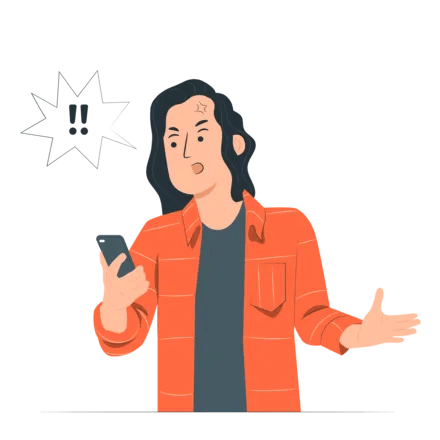
Инстаграм у вас не работает?
Инстаграм существует уже более 10 лет.
С тех пор приложение претерпело множество обновлений.
Тем не менее, вы все равно можете столкнуться с некоторыми ошибки, сбои или сообщения об ошибках.
Служба поддержки Instagram недоступна, потому что они не отвечают на их электронные письма.
В результате нужно попытаться решить вопрос самостоятельно.
Для начала вы можете посетить Справочный центр Instagram, чтобы найти ответы на свои вопросы.
В этом руководстве вы узнаете, почему Инстаграм не работает и как исправить распространенные сообщения об ошибках, такие как блок действий.
Почему не работает инстаграм
Инстаграм тоже не работает, потому что он не работает или ваши действия заблокированы.
Большинство сообщений об ошибках появляются в приложении Instagram, а не на веб-сайте.
Блоки действий включают «Повторите попытку позже», «Не удалось обновить ленту» и т. д.
Эти сообщения об ошибках обычно автоматически удаляются через некоторое время.
Иногда это может занять более 48 часов чтобы их подняли.
Следовательно, настоятельно рекомендуется сохранять терпение и прекратить использование Instagram в течение этого периода.
Instagram несколько раз падал на протяжении многих лет.
Если вы столкнулись с какими-либо ошибками в приложении Instagram, вам нужно сначала проверить, не работает ли оно.
Как исправить неработающий Инстаграм
Чтобы исправить неработающий Instagram, вам нужно либо ждать от 24 до 48 часов или установите дату и время автоматически.
Но перед этим нужно проверить, не работает ли Instagram.
Вы можете сделать это, посетив веб-сайт Down Detector и перейдя в «Instagram».
Как только вы окажетесь на сайте, вам нужно проверить наличие огромного шипа.
Если есть огромный всплеск, Instagram, скорее всего, не работает, и вам нужно подождать, пока он не восстановится.
Вы можете следить за статусом Instagram, подписавшись на Instagram в Twitter.
Если возникнет возмущение во всем мире, Instagram сообщит об этом в Twitter.
Последний способ, который вы можете попробовать, — переключиться с Wi-Fi на мобильные данные.
Этот метод полезен, если ваш IP-адрес временно заблокирован Instagram.
При переключении с Wi-Fi на мобильные данные и наоборот ваш IP-адрес будет изменен, а сообщение об ошибке, с которым вы столкнулись, может быть снято.
Вот 4 способа исправить неработающий Instagram.
1. Проверьте, не работает ли Instagram
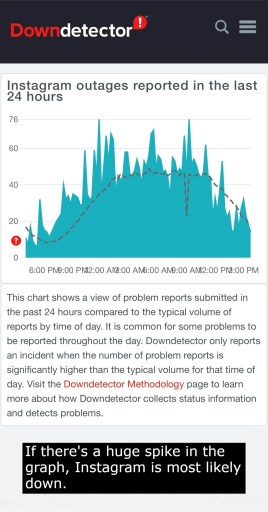
Прежде чем что-то делать, нужно проверьте, не работает ли Instagram.
Самая распространенная причина, по которой Instagram не работает, заключается в том, что Instagram не работает.
Когда Instagram не работает, вы можете получать сообщения об ошибках, такие как ошибка «Не удалось обновить ленту».
В этом случае вы не сможете обновить свою ленту, даже если ваше интернет-соединение в порядке.
Чтобы проверить, не работает ли Instagram, вам нужно перейти на сайт Down Detector.
Оказавшись там, найдите «Instagram» и посетите его.
Теперь вам нужно проверьте, есть ли шип на графике.
Огромный всплеск на графике указывает на то, что многие пользователи сталкиваются с ошибкой в приложении.
Другими словами, Instagram, скорее всего, не работает.
Чтобы убедиться в этом, вы можете выполнить поиск «Instagram down» в Twitter и проверить последние твиты.
Если есть тонна недавних твитов «Instagram не работает», Instagram, скорее всего, не работает.
Вы также можете следить за обновлениями в официальном Twitter-аккаунте Instagram.
Если Instagram не работает по всему миру, они обычно пишут об этом в Твиттере.
Инстаграму может потребоваться несколько часов, чтобы решить проблему со своей стороны.
2. Подождите от 24 до 48 часов.
Второй метод заключается в подождите от 24 до 48 часов.
В течение этого периода вы не должны публиковать сообщения, лайкать или комментировать приложение Instagram.
Этот метод подходит, если вы испытываете блок действий.
Существует множество типов блоков действий.
Это включает в себя «Повторите попытку позже», «Не удалось обновить ленту», «Не удалось создать цепочку» и многое другое.
Если вы получаете сообщение об ошибке, это означает, что действие, скорее всего, заблокировано из-за слишком большого количества действий.
Например, если вы одновременно отписываетесь от слишком большого количества пользователей, ваши действия будут заблокированы.
Это сделано для защиты от ботов и спамеров в приложении.
Если вы оказались заблокированы, вам нужно подождать от 24 до 48 часов.
Через 24–48 часов сообщение об ошибке будет автоматически поднят.
В некоторых случаях это займет всего час или меньше.
3. Установите дату и время автоматически
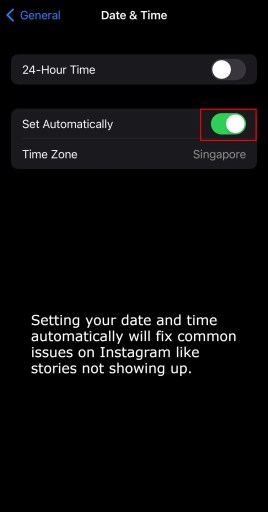
Неправильная дата и время вызовут много проблем в приложении Instagram.
Это потому, что ваша дата и время не будут синхронизированы.
Самая распространенная проблема, с которой вы столкнетесь с неправильной датой и временем, заключается в том, что истории Instagram не будут загружаться или отображаться.
Вы можете исправить это, автоматически устанавливает дату и время.
Вот как это сделать на устройстве iPhone/iOS:
- Откройте приложение «Настройки».
- Нажмите на «Общие».
- Нажмите на «Дата и время».
- Включите «Установить автоматически».
После того, как вы включили «Установить автоматически», дата и время будут установлены автоматически.
Теперь вам нужно принудительно закрыть приложение Instagram.
Если вы используете новый iPhone, проведите вверх от нижней части экрана и проведите вверх по карточке Instagram, чтобы закрыть ее.
Наконец, снова откройте Instagram, и проблема, с которой вы столкнулись (например, не загружаются истории Instagram), будет устранена.
4. Переключитесь с Wi-Fi на мобильные данные (и наоборот)
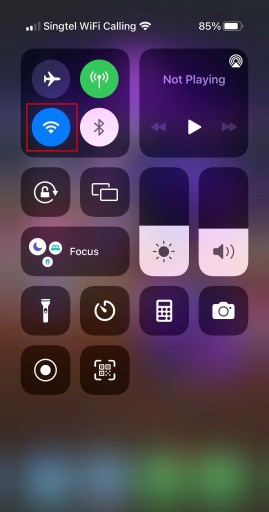
Последний метод, который вы можете попробовать, это переключиться с Wi-Fi на мобильные данные и наоборот.
Этот метод исправит сообщения об ошибках, такие как ошибка «challenge_required» и ошибка «Требуется обратная связь».
При переключении с Wi-Fi на мобильные данные и наоборот ваш IP-адрес будет изменен.
Следовательно, если Instagram ввел временная блокировка вашего IP адрес, блокировка будет снята.
Переключение с Wi-Fi на мобильные данные и наоборот также может исправить другие сообщения об ошибках, с которыми вы можете столкнуться в Instagram.
Вот как это сделать на устройстве iPhone/iOS:
- Проведите вниз от правого угла экрана.
- Нажмите на значок «Wi-Fi», чтобы выключить или включить Wi-Fi.
Если вы подключены к мобильным данным, вам нужно включить значок «Wi-Fi» и подключиться к ближайшей сети Wi-Fi.
С другой стороны, если вы уже подключены к сети Wi-Fi, вам нужно отключить значок «Wi-Fi» и вместо этого подключиться к мобильным данным.
После этого принудительно закройте приложение Instagram, снова откройте его и проверьте, исправлено ли сообщение об ошибке.
Заключение
Сообщения об ошибках в Instagram обычно можно исправить, подождав.
Большинство сообщений об ошибках будут автоматически удалены через 24–48 часов.
В некоторых случаях нужно просто подождать в течение часа или меньше.
Точно так же, если Instagram не работает, вам нужно подождать, пока Instagram исправит проблему со своей стороны.
К сожалению, очень сложно связаться со службой поддержки Instagram.
Единственный способ сделать это — купить рекламу на Facebook и обратиться в службу поддержки Facebook.
Кнопка контакта появится на странице через несколько дней после того, как вы купили объявление.
Если ваша учетная запись Instagram отключена, вам необходимо отправить эту форму, чтобы восстановить ее: https://help.instagram.com/contact/437908793443074.
После того, как вы отправили форму, вам нужно дождаться ответа Instagram.
Instagram попросит вас отправить селфи себя держа рукописный код для подтверждения вашей личности.
В случае успеха ваша учетная запись Instagram будет восстановлена, и вы сможете войти в нее.
дальнейшее чтение
Как реагировать на сообщения в Instagram с помощью эмодзи
135+ хороших комментариев в Instagram для ваших друзей
240+ забавных подписей в Instagram (для друзей и селфи)
